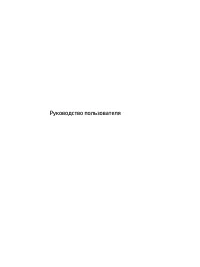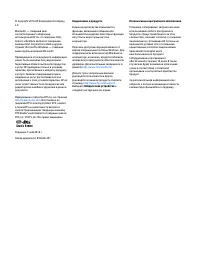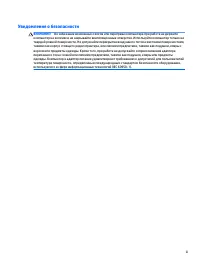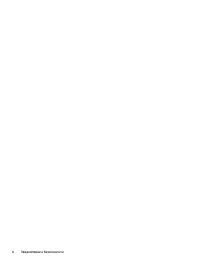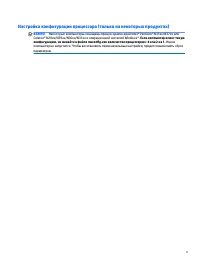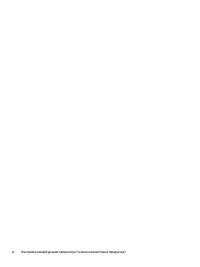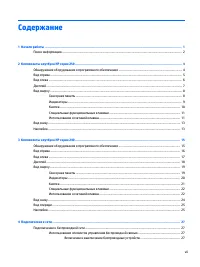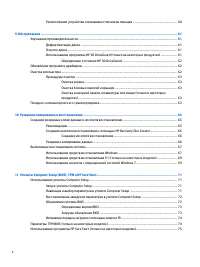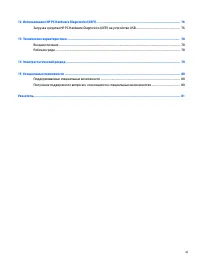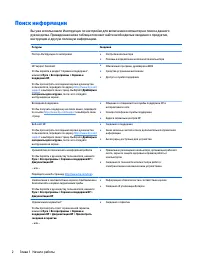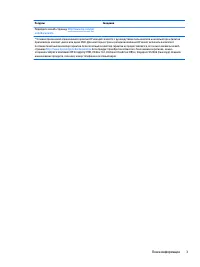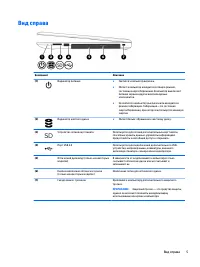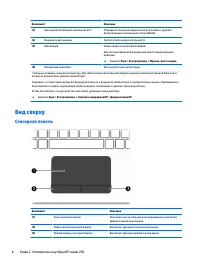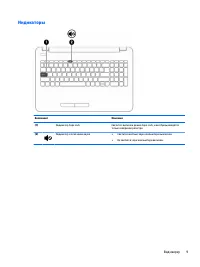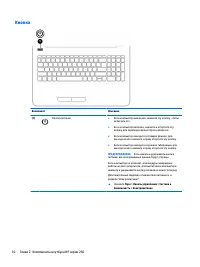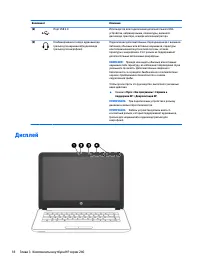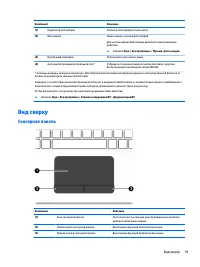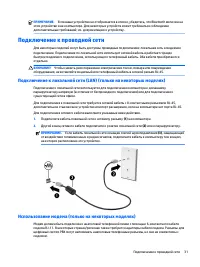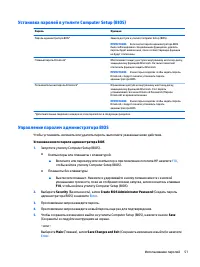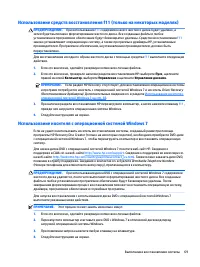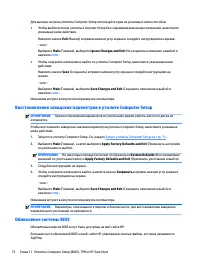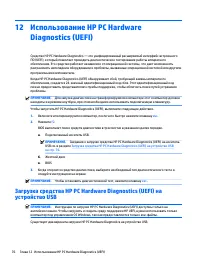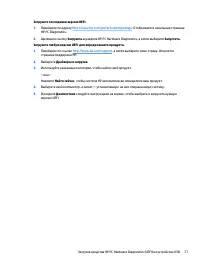Ноутбуки HP 250 G5 (Windows 7) - инструкция пользователя по применению, эксплуатации и установке на русском языке. Мы надеемся, она поможет вам решить возникшие у вас вопросы при эксплуатации техники.
Если остались вопросы, задайте их в комментариях после инструкции.
"Загружаем инструкцию", означает, что нужно подождать пока файл загрузится и можно будет его читать онлайн. Некоторые инструкции очень большие и время их появления зависит от вашей скорости интернета.
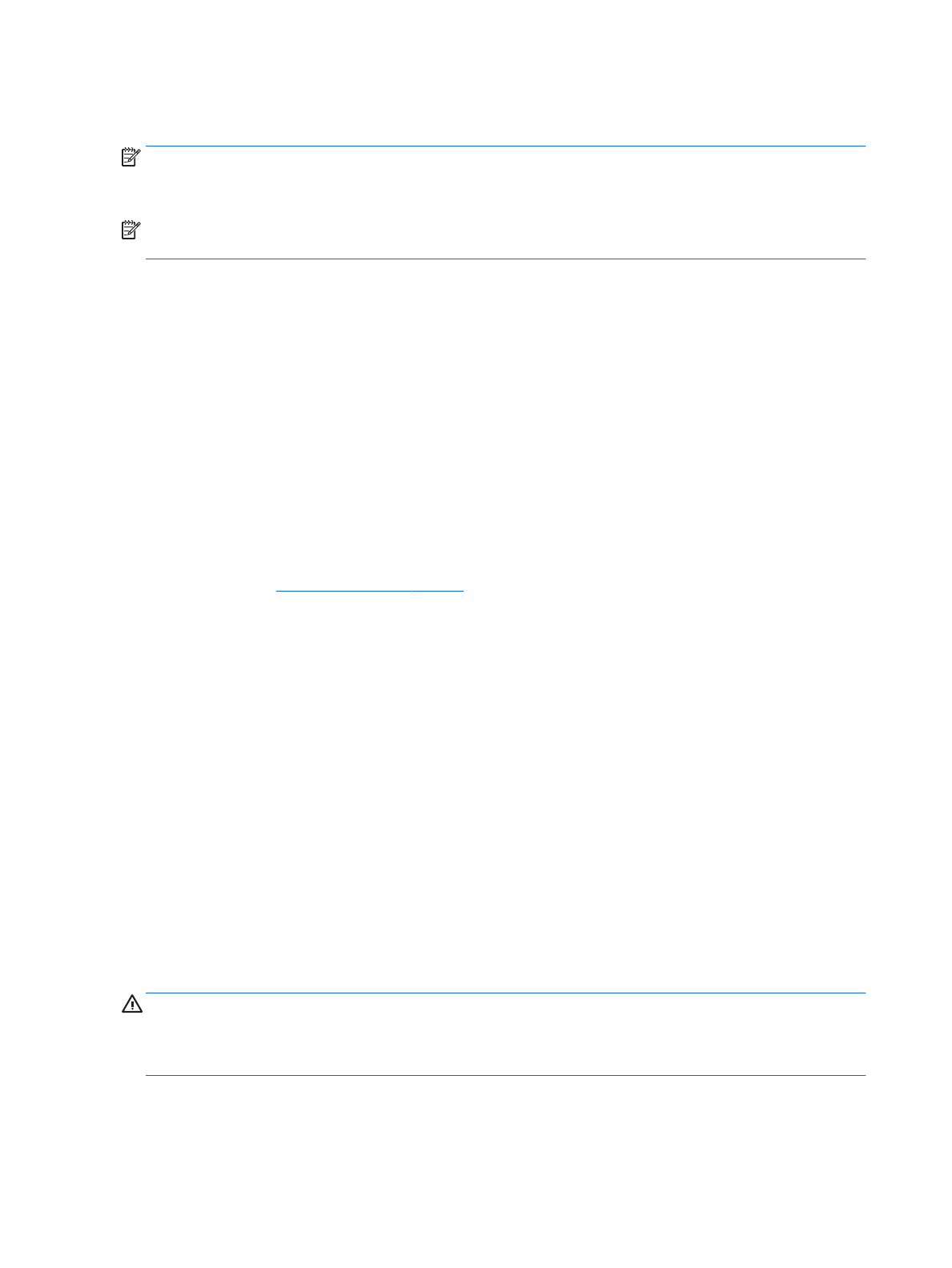
В течение короткого периода времени после одного из этих событий HP 3D DriveGuard возвращает диск
в нормальное рабочее состояние.
ПРИМЕЧАНИЕ.
Программа HP 3D DriveGuard защищает только внутренние жесткие диски. На жесткие
диски, установленные в дополнительных стыковочных устройствах или подключенные к портам USB,
защита HP 3D DriveGuard не распространяется.
ПРИМЕЧАНИЕ.
Твердотельные накопители (SSD) не имеют движущихся частей, поэтому для них не
требуется использовать программу HP 3D DriveGuard.
Дополнительную информацию см. в справке программного обеспечения HP 3D DriveGuard.
Определение состояния HP 3D DriveGuard
Цвет индикатора жесткого диска на компьютере меняется, указывая на то, что головки диска в отсеке
для основного либо дополнительного (только в некоторых продуктах) жесткого диска запаркованы.
Чтобы определить, включена ли защита дисков и запаркованы ли головки, проверьте значок в области
уведомлений справа на панели задач рабочего стола Windows.
Обновление программ и драйверов
HP рекомендует выполнять регулярное обновление драйверов и программ. Обновления могут
устранять неполадки и добавлять новые функции и возможности для компьютера. Например, старые
графические компоненты могут плохо работать с большинством современных игр. Без последних
версий драйверов вы не сможете использовать ваше оборудование максимально эффективно.
Посетите веб-сайт
, чтобы загрузить последние версии программ и
драйверов HP. Кроме того, можно зарегистрироваться, чтобы получать автоматические уведомления о
наличии доступных обновлений.
Если вы хотите обновить драйверы и программы, выполните нижеуказанные действия.
1.
Нажмите Пуск > Все программы > Центр обновления Windows.
2.
Следуйте инструкциям на экране.
Очистка компьютера
Для безопасной очистки компьютера используйте указанные ниже средства.
●
Хлорид диметил-бензил-аммония в концентрации не более 0,3 % (например, в виде пропитки
одноразовых салфеток, доступных в широком ассортименте).
●
Моющие жидкости для стекла, не содержащие спирта.
●
Слабый мыльный раствор.
●
Сухая ткань из микроволокна либо замши (антистатическая ткань без масла).
●
Антистатические тканевые салфетки.
ПРЕДУПРЕЖДЕНИЕ.
Не используйте сильные растворители: они могут необратимо повредить
компьютер. Если вы не уверены в том, что чистящее средство безопасно для вашего компьютера,
удостоверьтесь, что в состав препарата не входят спирт, ацетон, хлорид аммония, дихлорметан или
углеводороды.
Волокнистые материалы, например бумажные салфетки, могут поцарапать компьютер. В этих
царапинах со временем скапливаются частицы грязи и чистящие средства.
62
Глава 9 Обслуживание
Содержание
- 3 Уведомление о безопасности
- 7 Содержание
- 13 Начало работы
- 14 Поиск информации
- 16 Компоненты ноутбука HP серии 250; Обнаружение оборудования и программного обеспечения
- 18 Вид слева
- 20 Вид сверху; Сенсорная панель
- 21 Индикаторы
- 22 Кнопка
- 25 Вид снизу; Наклейки
- 27 Компоненты ноутбука HP серии 240
- 34 Специальные функциональные клавиши; Использование сочетаний клавиш
- 39 Подключение к сети; Подключение к беспроводной сети; Использование элементов управления беспроводной связью; Включение и выключение беспроводных устройств
- 40 HP Connection Manager (только на некоторых моделях); Кнопка беспроводной связи
- 41 Подключение к беспроводной ЛВС
- 42 Использование GPS (только на некоторых моделях); Добавление устройства с поддержкой Bluetooth
- 43 Использование модема (только на некоторых моделях)
- 44 Подключение кабеля модема
- 45 Навигация по экрану; Использование сенсорной панели и жестов для сенсорного; Касание
- 46 Прокручивание двумя пальцами (только на сенсорной панели); Касание двумя пальцами (только на сенсорной панели)
- 47 Развлекательные функции; Использование звука; Подключение динамиков; Подключение наушников
- 48 Использование настроек звука; Использование видео
- 50 Настройка звука через HDMI
- 51 технологии Intel WiDi (только на некоторых моделях Intel)
- 52 Управление питанием; Завершение работы (выключение) компьютера; Параметры режимов питания
- 53 Использование режимов энергосбережения; Переход в спящий режим и выход из него
- 54 Использование параметров питания и индикатора батареи; Питание от батареи
- 55 Использование средства HP Battery Check; Отображение уровня оставшегося заряда батареи
- 56 Извлечение батареи
- 58 Экономия энергии батареи; Утилизация заменяемой пользователем батареи
- 59 Использование внешнего источника питания переменного тока
- 60 Проверка адаптера питания переменного тока
- 61 Безопасность
- 62 Использование паролей; Установка паролей в Windows
- 63 Установка паролей в утилите Computer Setup (BIOS); Управление паролем администратора BIOS
- 66 Ввод пароля администратора BIOS
- 67 Установка пароля DriveLock; Включение DriveLock (только на некоторых моделях)
- 69 Ввод пароля DriveLock (только на некоторых моделях)
- 70 Изменение пароля DriveLock (только на некоторых моделях); Использование антивирусного программного обеспечения
- 72 Расположение устройства считывания отпечатков пальцев
- 73 Обслуживание; Улучшение производительности; Дефрагментация диска
- 74 Определение состояния HP 3D DriveGuard; Обновление программ и драйверов
- 75 Процедуры очистки; Очистка экрана; Поездки с компьютером и его транспортировка
- 77 0 Резервное копирование и восстановление; Создание резервных копий данных и носителя; Рекомендации
- 78 Создание носителя восстановления; Резервное копирование данных
- 79 Выполнение восстановления системы; Использование средств восстановления Windows
- 81 Использование носителя с операционной системой Windows 7
- 83 Sure Start; Использование утилиты Computer Setup; Запуск утилиты Computer Setup
- 84 Восстановление заводских параметров в утилите Computer Setup; Обновление системы BIOS
- 85 Определение версии BIOS; Загрузка обновления BIOS
- 86 Изменение порядка загрузки с помощью запроса f9; Параметры TPM BIOS (только на некоторых моделях)
- 87 Использование программы HP Sure Start (только на
- 88 2 Использование HP PC Hardware; Загрузка средства HP PC Hardware Diagnostics (UEFI) на
- 90 3 Технические характеристики; Входное питание
- 91 4 Электростатический разряд
- 92 5 Специальные возможности; Поддерживаемые специальные возможности; Получение поддержки по вопросам, относящимся к
- 93 Указатель